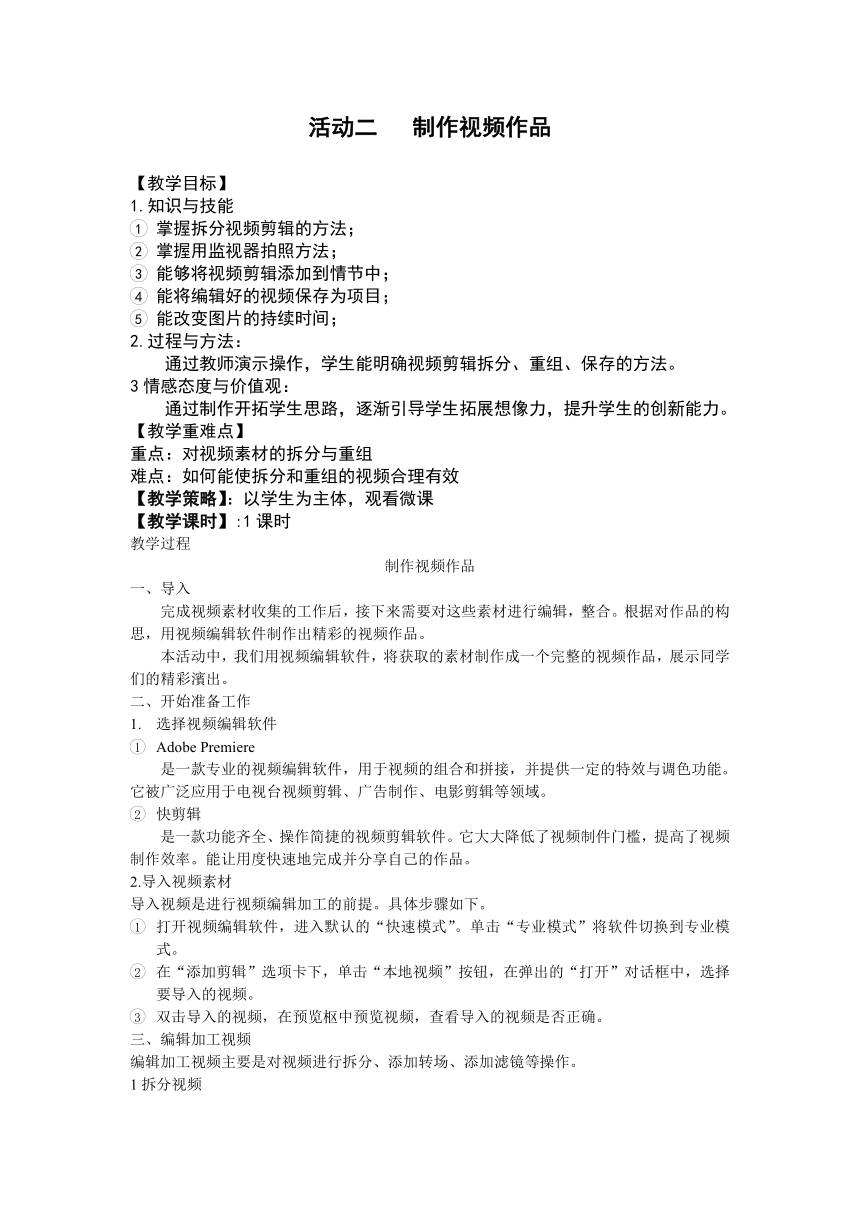
活动二 制作视频作品 【教学目标】 1.知识与技能 1 掌握拆分视频剪辑的方法; 2 掌握用监视器拍照方法; 3 能够将视频剪辑添加到情节中; 4 能将编辑好的视频保存为项目; 5 能改变图片的持续时间; 2.过程与方法: 通过教师演示操作,学生能明确视频剪辑拆分、重组、保存的方法。 3情感态度与价值观: 通过制作开拓学生思路,逐渐引导学生拓展想像力,提升学生的创新能力。 【教学重难点】 重点:对视频素材的拆分与重组 难点:如何能使拆分和重组的视频合理有效 【教学策略】:以学生为主体,观看微课 【教学课时】:1课时 教学过程 制作视频作品 1、 导入 完成视频素材收集的工作后,接下来需要对这些素材进行编辑,整合。根据对作品的构思,用视频编辑软件制作出精彩的视频作品。 本活动中,我们用视频编辑软件,将获取的素材制作成一个完整的视频作品,展示同学们的精彩濱出。 2、 开始准备工作 1. 选择视频编辑软件 1 Adobe Premiere 是一款专业的视频编辑软件,用于视频的组合和拼接,并提供一定的特效与调色功能。它被广泛应用于电视台视频剪辑、广告制作、电影剪辑等领域。 2 快剪辑 是一款功能齐全、操作简捷的视频剪辑软件。它大大降低了视频制件门槛,提高了视频制作效率。能让用度快速地完成并分享自己的作品。 2.导入视频素材 导入视频是进行视频编辑加工的前提。具体步骤如下。 1 打开视频编辑软件,进入默认的“快速模式”。单击“专业模式”将软件切换到专业模式。 2 在“添加剪辑”选项卡下,单击“本地视频”按钮,在弹出的“打开”对话框中,选择要导入的视频。 3 双击导入的视频,在预览枢中预览视频,查看导入的视频是否正确。 3、 编辑加工视频 编辑加工视频主要是对视频进行拆分、添加转场、添加滤镜等操作。 1拆分视频 拍摄完成的视频通常比较长,编辑视频时,可能只需要保留这段视频中的某几个片段,这时就需要对视频进行拆分。 1 单击预览窗口中的“播放视频”按钮,开始播放视频。当播放至需要删除的视频片段时,单击“暂停”按钮,停止播放。分别在需删除视频片段的开始点和结束点,单击“分割”按钮,拆分视频。 2 选中要删除的视频片断,按“Delete”键删除。 3 继续播放视频,重复以上步骤。删除不需要的视频片段。 2. 添加转场 恰到好处的转场能够使不同视频片段之间过渡得更加自然,并实现一些特殊的视觉效果。 ①选中两个视频片段中的前一个视频片段,在“添加转场”选项卡下,选择一种转场,单击其右上角的“+”按钮,添加转场。 ②播放视频,查看添加转场后视频的效果。 ③如果对转场不满意。在视频轨道上选中转场,按“Delete”键,删除转场,执行以上两个步骤更换其他转场。 3.添加滤镜 滤镜对画面呈现效果的影响非常大,合适的滤镜可以增强画面的感染力。例如,为古典风格的画面添加有古典气息的滤镜效果。 1 选中需要添加滤镜的视频片段,在“添加滤镜”选项卡下,单击滤镜预览滤镜效果。 2 如果滤镜效果合适,单击滤镜上的“+”按钮,添加滤镜,在弹出的对话枢中,设置滤镜的强度和滤镜覆盖的视频片段。 3 添加滤镜后对应的视频片段上会出现“双环”标记。 4 如果对滤镜不满意,选中该视频片段,利用右键菜单重新设置或删除滤镜。 三、添加其他素材 视频剪辑完成后,可以为视频添加图片、字幕和音乐素材,丰富视频的表现效果。 1.添加图片 在视频编辑软件中一般可以添加三种图片类型“图片、贴图和抠图。以下以添加图片的步骤为例。 ①在“添加剪辑“选项卡下,单击”本地图片“按钮,将制件完成的片头图片添加到剪辑区。图片自动添加到视频的结尾。 3 删除添加到视频结尾的图片。单击“添加剪辑“中的图片。并将其拖动至视频的开头。当出现红色的虚线时,放开鼠标,图片即添加到视 ... ...
~~ 您好,已阅读到文档的结尾了 ~~